Sie können gleichzeitig auf zwei Hochzeiten tanzen.
(.... oder nutzen Sie andere Betriebssysteme unter
PCLinuxOS)
von Patrick G. Horneker (phorneker)
Letzten Monat haben wir gezeigt, wie PCLinuxOS unter Slackware läuft. Das war ein Beispiel dafür, wie man Virtualisierungsprogramme (virtuel machines) einsetzen kann, um auf einem einzigen Rechner mehrere Betriebssysteme gleichzeitig zu laufen zu lassen. (Ich erwähne das, weil man ebenso auch PCLinuxOS auf einem Intel-basierenden Macintosh laufen lassen kann).
Sie können also PCLinuxOS unter Slackware, Open SUSE, Fedora; Ubuntu oder auf jedem anderen Linux System laufen lassen. Umgekehrt können Sie, wenn Sie VirtualBox und/oder QEMU nutzen, jede andere Linux Distribution unter PCLinuxOS laufen lassen. Ich habe hier VirtualBox erwähnt, weil es die Hardware und Netzwerk Ressourcen zwischen den Linux Distributionen am besten verwaltet.
QEMU
QEMU ist ein gutes Virtualisierungsprogramm für ältere Linux Distributionen. Darüber hinaus laufen unter QEMU Windows 9x/ME, PC/MS-DOS (mit und ohne Windows 3.x) FreeDOS mit OpenGEM, MikeOS (von Mike Sounders erstellt, im Rahmen des Linux Formats) und andere Betriebssysteme, welche die Intel x86 Architektur nutzen (oder die AMD Äquivalente).
QEMU als Intel Emulator emuliert eine x86 Maschine mit folgenden Komponenten:
- Cirrus 34xx Grafik Chipsatz von Adlib Ihrer Wahl
- Sound Blaster 16 oder ESS 1860 für Audio
- NE 2000 Ethernet Emulation über TUN für die Netzwerkfähigkeit
- virtuelle serielle und parallele Anschlüsse; diese können entweder in Dateien (für den späteren Ausdruck) umgeleitet werden oder an angeschlossene Geräte, wie Modem (für den Zugriff auf den seriellen Anschluss) oder an einen USB Drucker (für den parallelen Anschluss).
Auf meinem Laptop läuft mit einer QEMU Virtualisierung eine Kopie von IBM PC-DOS 6.3 installiert mit DJGPP (zur DOS Entwicklung). Ich hatte die Kopie von PC-Dos seit etwa 10 Jahren in einem Schrank).
Hercules
Dieses Software Paket emuliert ein IBM System 370, das System 390, oder einen Großrechner der z-Serie. Damit können Sie sehen, wie Linux auf einem IBM Großrechner läuft. Wenn Sie aber verstehen wollen, wie Hercules arbeitet, müssen Sie auch verstehen, wie man diese klassischen IBM Großrechner installiert, betreibt und wartet.
Dazu muss auf Ihrem System folgendes installiert sein:
- das Hercules Paket
- einen 3270 Terminal-Emulator
- Pakete mit dem Betriebssystem und Pakete, die dieses unterstützend.
Glücklicherweise stellt die Hercules Webseite die entsprechenden Links zum herunterladen dieser Pakete zur Verfügung.
Android
Dabei handelt es sich um das neueste Produkt von Google für die Entwicklung von Smart Phones. Zunächst laden Sie die Basis SDK in ein leeres Verzeichnis Ihrer Festplatte. Entpacken Sie das Archiv ohne die Internetverbindung zu unterbrechen und rufen Sie ./tools/android auf um den System Manager zu starten.
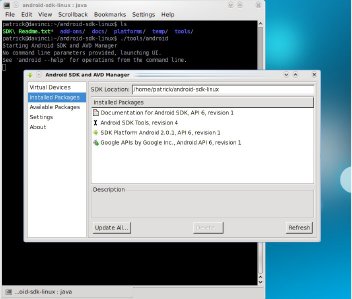
Um Android auf Ihrem Rechner einzurichten können Sie ein beliebiges Einrichtungsprogramm benutzen, wie z. B. Eclipse, KDevelop, Anjuta oder sogar nur einen Text-Editor wie Emacs.
Aus dem System-Manager heraus können Sie dann weitere Entwicklungspakete installieren, einschließlich API, toolkits und die Dokumentation. Sie können auch virtuelle Android Geräte einrichten, um Ihre Anwendungen zu testen, bevor Sie sie auf Smart Phones überspielen.
Der größte Teil der Einrichtung von Android erfolgt mit der Kommandozeile oder über Ihre bevorzugte Entwicklungsumgebung.
Im folgenden Beispiel habe ich, die neueste Version der SDK Tools, die SDK Plattform und die Anwendungs API's von Google installiert.
Darüber hinaus habe ich ein virtuelles Smart Phone mit der neuesten Android Version eingerichtet (beim verfassen des Artikels Version 2.0.1). Ich habe hier ein virtuelles Motorola Droid Phone eingerichtet, (für das Verzion Wireless Reklame macht).
Anmerkung: Um die virtuellen Android Phones und die zu installierenden Pakete herunterladen zu können, müssen Sie Verbindung ins Internet haben weil diese Hilfsmittel direkt vom Google Server heruntergeladen werden.
Wenn Sie jetzt ./tools/android help in einem Terminal eingeben, erhalten Sie nachstehende Befehlsoptionen:
Usage:
android [global options] action [action options] Global options: v verbose Verbose mode: errors, warnings and informational messages are printed. h help This help. s silent Silent mode: only errors are printed out. Valid actions are composed of a verb and an optional direct object: list : Lists existing targets or virtual devices. list avd : Lists existing Android Virtual Devices. list target : Lists existing targets. create avd : Creates a new Android Virtual Device. move avd : Moves or renames an Android Virtual Device. delete avd : Deletes an Android Virtual Device. update avd : Updates an Android Virtual Device to match the folders of a new SDK. create project : Creates a new Android Project. update project : Updates an Android Project (must have an AndroidManifest.xml). create testproject: Creates a new Android Test Project. update testproject: Updates an Android Test Project (must have an AndroidManifest.xml). update adb : Updates adb to support the USB devices declared in the SDK addons. update sdk : Updates the SDK by suggesting new platforms to install if available. Action "list " : Lists existing targets or virtual devices. Options: No options Action "list avd": Lists existing Android Virtual Devices. Options: No options Action "list target": Lists existing targets. Options: No options Action "create avd": Creates a new Android Virtual Device. Options: c sdcard Path to a shared SD card image, or size of a new sdcard for the new AVD t target Target id of the new AVD [required] n name Name of the new AVD [required] p path Location path of the directory where the new AVD will be created f force Force creation (override an existing AVD) s skin Skin of the new AVD Action "move avd": Moves or renames an Android Virtual Device. Options: p path New location path of the directory where to move the AVD n name Name of the AVD to move or rename [required] r rename New name of the AVD to rename Action "delete avd": Deletes an Android Virtual Device. Options: n name Name of the AVD to delete [required] Action "update avd": Updates an Android Virtual Device to match the folders of a new SDK. Options: n name Name of the AVD to update [required] Action "create project": Creates a new Android Project. Options: n name Project name t target Target id of the new project [required] p path Location path of new project [required] k package Package name [required] a activity Activity name [required] Action "update project": Updates an Android Project (must have an AndroidManifest.xml). Options: p path Location path of the project [required] n name Project name t target Target id to set for the project s subprojects Also update any projects in subfolders, such as test projects. Action "create testproject": Creates a new Android Test Project. Options: p path Location path of new project [required] m main Location path of the project to test, relative to the new project [required] n name Project name Action "update testproject": Updates an Android Test Project (must have an AndroidManifest.xml). Options: m main Location path of the project to test, relative to the new project [required] p path Location path of the project [required] Action "update adb": Updates adb to support the USB devices declared in the SDK addons. Options: No options Action "update sdk": Updates the SDK by suggesting new platforms to install if available. Options: No options
Beachten Sie bitte, dass diese Optionen über das Benutzerinterface auch zugänglich sind, wenn --help nicht von der Eingabeaufforderung (command line) bereitgestellt wird.
iPhone Entwicklung
Bedauerlicherweise kann das gleiche nicht über die Entwicklung bei iPhone gesagt werden. Nur Object C zu lernen reicht hier nicht aus. Nach Angaben auf der Apple Webseite muss Ihr iPhone registriert sein (das heißt, dass Sie Besitzer eines iPhones sein müssen und nicht nur den Simulator herunterladen können), um Anwendungen für das iPhone entwickeln zu können.
Durch die Registrierung erhalten Sie ein Benutzerkonto über das Sie sich anmelden müssen um die SDK herunterladen zu können. Des weiteren können Sie die SDK nur unter einem laufenden Mac-OS-X Betriebssystem herunterladen.
Jonathan Zdziarski hat allerdings ein Buch veröffentlicht - "iPhone Open Application Development" - in dem beschrieben wird, wie man die SDK Einschränkungen umgehen kann. Um es Ihnen bequemer zu machen, können Sie über den Link auf der Seite das Buch über Amazon.com bestellen.
Die Zukunft ist Mobil
Während wir Emulatoren wie VirtualBox und QEMU dazu benutzen andere Betriebssysteme (auf einem Rechner) laufen zu lassen, ist die zukünftige Computerentwicklung eindeutig in Richtung mobile Geräte ausgerichtet. PCLinuxOS läuft zwar auf der gegenwärtigen Generation von Netbooks und traditionellen Laptops (ich empfehle letztere für den täglichen Gebrauch); es sind jedoch die Smart Phones, bei denen die Entwicklung von Anwendungen ein substantielles Wachstum aufweist.
Neben Android (selbst ein Linux Derivat, das für die Entwicklung auch Linux benötigt) und iPhone (ein Mac OS-X Derivat, - hätten Sie's gedacht?) gibt es die neue Generation von Palm Geräten. Diese sind, was Funktionalität und Gebrauchsfähigkeit angeht, nicht mehr mit den Palm Geräten der letzten Jahre zu vergleichen.
Daher ist es eine gute Nachricht, dass die gegenwärtige Generation von Palm Geräten auf Linux aufsetzt. Die älteren PalmOS Hilfsmittel wie KPilot und Gnome-Pilot werden nicht mehr gebraucht. Sie können stattdessen die Bluetooth Fähigkeiten dieser Geräte zur Synchronisation verwenden.
